Недавно су разне апликације Бинг за Виндовс 8, наиме Путовања, Мапе, Вести, Финансије, Спорт, добиле ажурирање. Ове апликације су добиле неколико исправки. Иако су најављени и детаљи о ажурирањима апликације Веатхер, они нису били укључени у овај скуп исправки. Овим ажурирањем сада је могуће додати ваше прилагођене РСС фидове у апликацију Бинг Невс.
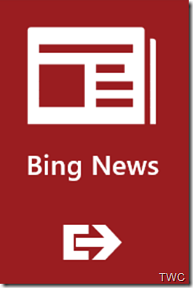
Додајте РСС феедове у апликацију Бинг Невс у оперативном систему Виндовс 8
Апликацију Бинг Невс можете прилагодити ономе што желите да видите. Прилагодите га тако да видите само категорије прича, теме или само изворе вести који су вам важни. Апликација Вести сада такође подржава читање ван мреже. Још један додатак у апликацији Невс је тај што можете додати РСС фидове својих омиљених блогова као прилагођени извор. И о томе говори овај пост.
Са недавном најавом укидања Гоогле Реадер-а наредних месеци, многи су заинтересовани за алтернативе Гоогле Реадер-а. Сада да видимо како да додамо РСС фидове у апликацију Невс и учинимо га РСС читачем.
Пре свега, ажурирајте апликацију Вести на најновију верзију ако то још увек нисте урадили. Када отворите апликацију Вести, у новој верзији видећете таблу „Започните“
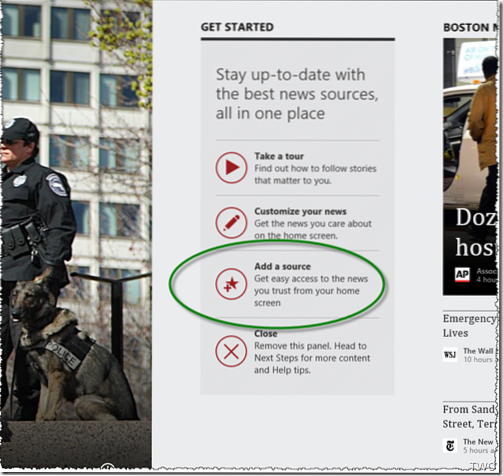
Кликните на „Додај извор“ или померите још мало десно и под „Извори“ кликните на знак „+“.
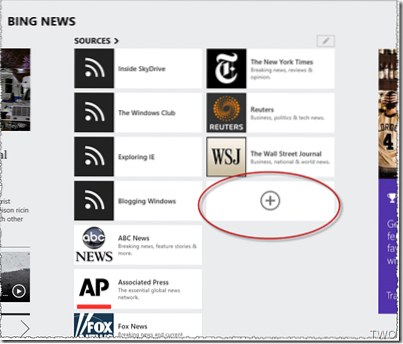
А то ће отворити екран „Додај изворну плочицу“.
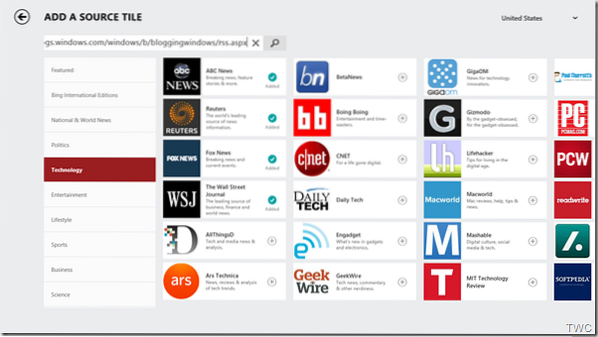
Овде можете додати већ наведене уграђене изворе кликом на знак '+' или можете налепити било који УРЛ РСС фееда који желите да додате. Након што налепите УРЛ РСС феед-а, притисните тастер Ентер. А тај феед ће бити приказан у плочици са знаком '+'.
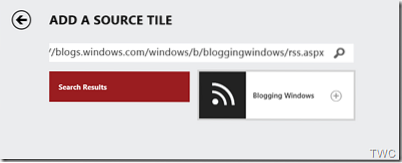
Кликните на знак „+“ да бисте додали плочицу РСС феед-а и приказаће се икона „Додато“.
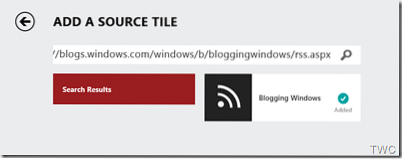
На овај начин наставите да додајете РСС феед по потреби.
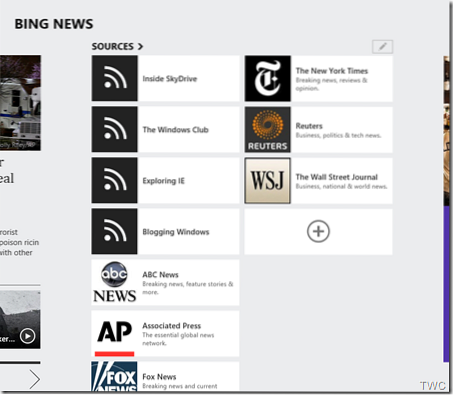
Такође имајте на уму да се уверите да сте у „Додај плочицу извора“ да бисте додали РСС феед, јер постоји и опција „Прегледајте наше изворе“ помоћу које можете да прегледате, али не можете да додате феед. Дакле, након додавања РСС феед-а, овако изгледа када се гледа.
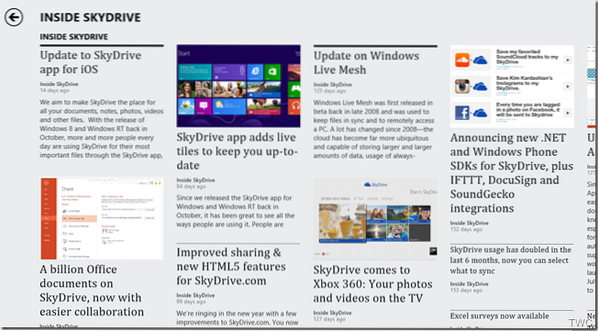
Такође је примећено да неки фидови приказују слике, а неки не. РСС феедови су приказани на чист, лак за читање, лепо уређени начин, а такође се синхронизују путем вашег Мицрософт налога на више Виндовс 8 или Виндовс РТ уређаја. У будућности ћемо можда видети синхронизацију и на Виндовс 8 телефону. Надам се да ће Бинг Невс пружити функцију агрегирања у будућности.
Да бисте избрисали додани РСС феед, кликните на икону приказану на листи Извори и избришите оне који нису потребни.

Појединачне феедове такође можете закачити за почетни екран система Виндовс 8. Само кликните десним тастером миша док гледате фид и добићете опцију „Приквачи за почетак“. Овде можете променити и име.
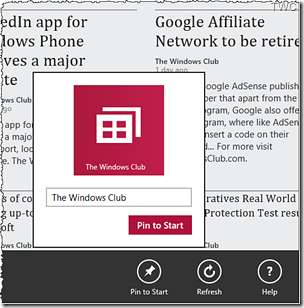
Надам се да ћете испробати све ове опције и пружити своје предлоге за даља побољшања Мицрософта.
Успут, ако се још увек нисте претплатили на наше РСС Феедс, можда бисте желели да размислите о претплати на хттп: // феедс.феедбурнер.цом / ТхеВиндовсЦлуб.
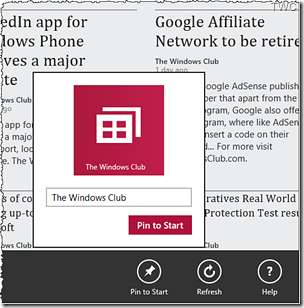
 Phenquestions
Phenquestions


